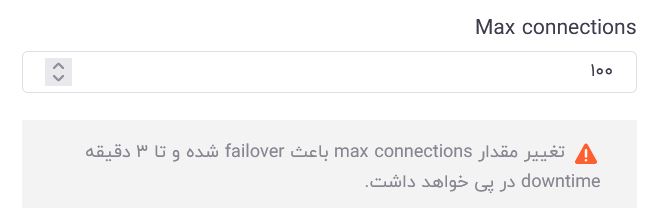پیکربندی cluster
استفاده از سرویس پایگاهدادهی ابری مزایای بسیاری دارد. مفاهیم و مزایای استفاده از این سرویس در مستند مروری بر سرویس پایگاهدادهی ستون آمده است. در صورت تمایل به استفاده از این سرویس، پیشنهاد میشود که پیش از ایجاد پایگاهداده، مستند راهنمای کاربری را مطالعه کنید. در این بخش از مستندات، با امکانات پنل رایانش ابری ستون آشنا میشوید. در این صورت ایجاد و مدیریت پایگاهداده برای شما آسانتر خواهد شد.
به مجموعهای از چند پایگاهداده که توسط یک instance مدیریت میشوند، cluster گفته میشود. وظیفهی اصلی Postgres cluster در سرویس پایگاهدادهی ستون، ایجاد یک نقشه از cluster، مدیریت تکثیر (replication) و نمایش تغییرات آن است تا به راحتی بتوانید از سلامت و دسترسیپذیری بهتر دادهها اطمینان حاصل کنید.
به مجموعهای از چند پایگاهداده که توسط یک instance مدیریت میشوند، cluster گفته میشود. برای ایجاد یک cluster در پنل رایانش ابری ستون، با اصطلاحات و ویژگیهایی برخورد خواهید کرد، که در ادامه به توضیح آنها پرداخته شده است.
در ابتدا پس از انتخاب گزینهی ساخت کلاستر Postgres، باید یک نام برای cluster و مرکزدادهای که میخواهید cluster روی آن قرار بگیرد را انتخاب کنید. برای این کار باید از لیست مرکزدادههای موجود یکی را انتخاب کنید.
سرویس پایگاهدادهی ستون از نسخههای postgreSQL9.4 تا postgreSQL14 پشتیبانی میکند. شما میتوانید براساس نسخهی پایگاهدادهای که میخواهید آن را به سرویس پایگاهدادهی ستون انتقال دهید، یکی از نسخهها را انتخاب کنید.
نکته: نام و نسخهی پایگاهداده پس از انتخاب و تایید قابل تغییر نخواهد بود. پس در انتخاب نسخهی پایگاهداده دقت کنید.
در سرویس پایگاهداده ستون، جهت افزایش امنیت، امکان اتصال به پایگاهداده تنها از طریق شبکه مجازی ایزوله تعیین شده توسط کاربر یا سابنت وجود دارد. به همین منظور لازم است تا در بخش سابنت مبدا اتصال به پایگاهداده به صورت دقیق مشخص شود.
برای این موضوع میتوان با کلیک بر روی بخش سابنت، از میان سابنتهای موجود در فضای کاربری، یک سابنت را به عنوان مبدا اتصال به پایگاهداده انتخاب کنید.
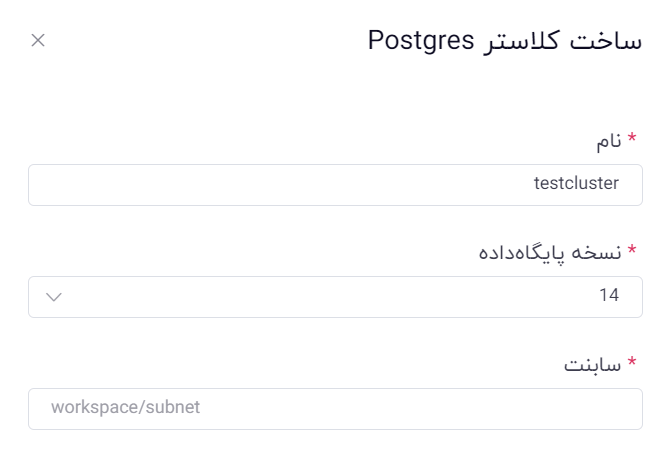
یکی از مواردی که در هنگام ساخت cluster باید تنظیم شود، مرکزدادهی archive یا archive zone است. در هر cluster چند instance از پایگاهداده وجود دارد. اطلاعات موجود در همهی instanceها باید همیشه یکسان باشد. یکی از اهداف عملیات archive ایجاد هماهنگی بین اطلاعات موجود در instanceهای مختلف است. اگر تغییری روی یکی از نسخههای پایگاهداده اعمال شود، تغییر ایجاد شده هم به دیگر نسخهها اطلاع داده شده و هم در مرکزدادهی archive ذخیره میشود. در این صورت سایر نسخهها میتوانند با استفاده از پایگاهدادهی archive شده از تغییرات مطلع شوند و اطلاعات خود را با دیگر نسخهها هماهنگ کنند.
در پنجرهی ایجاد cluster جدید بخشی با عنوان مراکزداده archive وجود دارد. در این قسمت باید از لیست موجود یکی از مراکز داده را انتخاب کنید. این مرکزداده در واقع مقصد ذخیرهی تغییرات اعمال شده روی پایگاهداده است. تغییرات ایجاد شده در حالتهای مختلف، به صورت Write-Ahead Logging ذخیره میشوند.
نکته: به نسخهای از پایگاهداده که درخواستهای نوشتن یا Write اول بر روی آن اعمال میشود، پایگاهدادهی master میگویند.
نکته: پیشنهاد میشود مرکزدادهای که برای archive انتخاب میکنید، با مرکزدادهی اصلی پایگاهداده یکسان باشد.
نکته: توجه داشته باشید که انتخاب مرکزداده برای archive اطلاعات الزامی است.
بخش دیگری که در تنظیمات ساخت cluster با آن روبرو میشوید، مرکزدادهی backup یا پشتیبانگیری است. در این قسمت باید مرکزدادهای که میخواهید نسخههای پشتیبان پایگاهداده در آن ذخیره شوند را انتخاب کنید.
عملیات پشتیبانگیری یا backup به این صورت است که به صورت روزانه نسخهای از پایگاهداده شبیه به یک کپی از آن را در مرکزدادهی backup یا backup zone ذخیره میکند. نسخهی مشابه به یک نسخهی کپی از پایگاهداده در پایگاهدادهی Postgres با عنوان basebackup شناخته میشود. تهیهی نسخهی پشتیبان زمانی اهمیت پیدا میکند که اگر پایگاهداده دچار مشکلی شود امکان استفاده از نسخهی پشتیبان وجود داشته باشد.
همان طور که گفته شد تمام تغییرات اعمال شده روی پایگاهداده در archive ذخیره میشوند. همهی تغییراتی که پس از زمان ذخیرهی نسخهی پشتیبان ایجاد شدهاند، از روی اطلاعات archive روی نسخهی پشتیبان هم اعمال میشوند.
نکته: شما میتوانید بیش از یک مرکزداده را برای archive یا backup انتخاب کنید. در این صورت یک نسخهی پشتیبان در چند مرکزداده ذخیره میشود. با این کار دیگر نگران از دست رفتن دادهها یا حتی نسخههای پشتیبان نخواهید بود. چرا که حتی در صورت ایجاد مشکل برای یکی از مرکزدادههای سرویسدهنده، اطلاعات شما در مرکزدادهی دیگری هم ذخیره شدهاند.
در نهایت باید حجم فضای مورد نیاز برای ذخیرهسازی پایگاهداده را انتخاب کنید. تعیین مقدار این فضا به میزان دادهای که قرار است روی cluster ذخیره شود، بستگی دارد.
نکته: پس از تایید تنظیمات امکان کاهش فضای مشخص شده وجود ندارد. در صورت نیاز به ویرایش، فقط میتوانید فضای مشخص شده را افزایش دهید.
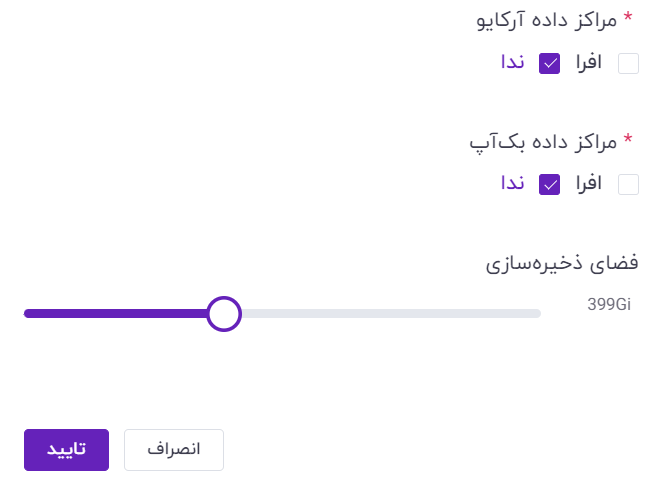
با تایید تنظیمات وارد شده، cluster ساخته شده و به لیست clusterها اضافه میشود.
در ابتدای ساخت کلاستر به دلیل عدم وجود instance، کلاستر در وضعیت unavailable خواهد بود و ابتدا لازم است حداقل یک instance مطابق راهنمای پیکربندی instance ساخته شود.
به طور کلی هر cluster میتواند یکی از سه وضعیت زیر را داشته باشد:
- وضعیت Available: این وضعیت به معنی در دسترس بودن پایگاهداده است. در پنل رایانش ابری ستون، وضعیت available برای cluster با چراغ سبز نشان داده میشود.
- وضعیت Semi avalivale / Read available: وقتی یکی از instanceها به جز master instance از حالت ready خارج شود، cluster در وضعیت semi available قرار میگیرد. در این وضعیت امکان انجام همهی عملیات وجود دارد اما instance یا instanceهایی هستند که در وضعیت ready قرار ندارند.
در حالت read available هم master instance از حالت ready خارج شده و امکان نوشتن روی cluster وجود ندارد و فقط انجام عمل خواندن از روی cluster ممکن است. در پنل رایانش ابری ستون، وضعیت read/semi available برای cluster با چراغ زرد نشان داده میشود.
- وضعیت unavailable: این وضعیت به معنی در دسترس نبودن cluster است.در پنل رایانش ابری ستون، وضعیت unavailable برای cluster با چراغ قرمز نشان داده میشود. clusterها به دلیل نداشتن instance در وضعیت unavailable قرار میگیرند. در ابتدای ایجاد cluster هم چون هنوز instance برای آن ساخته نشده، در وضعیت unavailable دیده میشود.
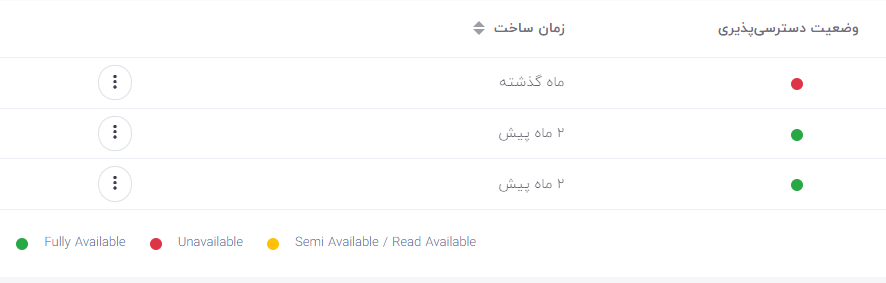
پس از ایجاد cluster و با کلیک روی نام آن، میتوانید وارد پنل مربوط به cluster شوید. در این پنل میتوانید اطلاعات مربوط به cluster شامل نام، نسخهی پایگاهداده، زمان ایجاد، فضای ذخیرهسازی اختصاص داده شده و تنظیمات پشتیبانگیری را مشاهده کنید. در این صفحه میتوانید وضعیت cluster را بررسی کرده و تنظیمات بیشتری را روی آن اعمال کنید. درواقع برای اجرای هر یک از عملیات مورد نظر خود روی cluster باید به این قسمت مراجعه کنید.
شما این امکان را دارید که پس از ایجاد cluster هم تنظیمات اعمال شده برای آن را ویرایش کنید. برای این کار در پنل cluster مورد نظر خود روی دکمهی ویرایش تنظیمات کلیک کنید. باید به این نکته دقت داشته باشید که امکان ویرایش نام، مرکزداده و نسخهی پایگاهداده وجود ندارد.
پس از ساخت کلاستر و ایجاد اولین اینستنس دیتابیس، امکان افزایش میزان max connection از بخش ویرایش تنظیمات کلاستر فعال خواهد شد و میتوانید درصورت نیاز به ایجاد کانکشنهای بیشتر مقدار این پارامتر را افزایش دهید.
مقدار پیشفرض max connection در هنگام ایجاد کلاستر ۱۰۰ میباشد و حداکثر تا ۱۰۰ برابر مقدار request حافظه کوچکترین اینستنس قابل افزایش است.
به طور مثال اگر میزان request حافظه اینستنس دیتابیس برابر 20Gi باشد، میتوان max connection را تا ۲۰۰۰ افزایش داد.
در حال حاضر امکان کاهش max connection از طریق پنل وجود ندارد و تنها مقدار این پارامتر را میتوان افزایش داد.
تغییر مقدار max connection باعث ریست شدن مستر دیتابیس و failover شده و تا ۳ دقیقه downtime در پی خواهد داشت.